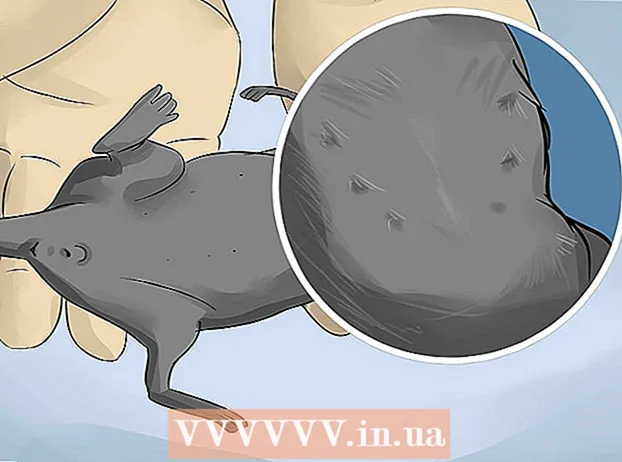लेखक:
Eric Farmer
निर्मितीची तारीख:
6 मार्च 2021
अद्यतन तारीख:
1 जुलै 2024

सामग्री
नवीन फेसबुक पेजमध्ये नोट्स विभाग डीफॉल्टनुसार सक्षम केलेला नाही. त्यांना आपल्या पृष्ठावर जोडणे आणि नवीन नोट लिहिणे ही एक सोपी आणि द्रुत गोष्ट आहे, परंतु आपल्याला कुठे पहायचे हे माहित असल्यासच. हे वैशिष्ट्य अद्याप फेसबुक मोबाईल अॅप्समध्ये आलेले नाही, परंतु आपण ते आपल्या मोबाइल ब्राउझरद्वारे सक्रिय करू शकता.
पावले
 1 ब्राउझर वापरून फेसबुक मध्ये लॉग इन करा. आपण आता आपल्या फोनवर असल्यास, फेसबुक साइट उघडण्यासाठी आपला मोबाइल ब्राउझर वापरा. बर्याच डिव्हाइसेसवर, तुम्ही फेसबुक अॅप वापरून पेजवर टीप जोडू शकणार नाही.
1 ब्राउझर वापरून फेसबुक मध्ये लॉग इन करा. आपण आता आपल्या फोनवर असल्यास, फेसबुक साइट उघडण्यासाठी आपला मोबाइल ब्राउझर वापरा. बर्याच डिव्हाइसेसवर, तुम्ही फेसबुक अॅप वापरून पेजवर टीप जोडू शकणार नाही.  2 तुम्ही प्रशासित करत असलेल्या फेसबुक पेजवर जा. त्यानंतर, पृष्ठाच्या वरच्या उजव्या कोपर्यात खाली बाणावर क्लिक करा. ज्या पृष्ठासाठी तुम्हाला नोट तयार करायची आहे ते निवडा.
2 तुम्ही प्रशासित करत असलेल्या फेसबुक पेजवर जा. त्यानंतर, पृष्ठाच्या वरच्या उजव्या कोपर्यात खाली बाणावर क्लिक करा. ज्या पृष्ठासाठी तुम्हाला नोट तयार करायची आहे ते निवडा.  3 "सेटिंग्ज" बटणावर क्लिक करा. विविध पृष्ठ नियंत्रण पर्याय विंडोच्या शीर्षस्थानी पांढऱ्या पट्टीच्या बाजूने असतील. या पॅनेलच्या उजव्या बाजूला असलेल्या सेटिंग्ज बटणावर क्लिक करा.
3 "सेटिंग्ज" बटणावर क्लिक करा. विविध पृष्ठ नियंत्रण पर्याय विंडोच्या शीर्षस्थानी पांढऱ्या पट्टीच्या बाजूने असतील. या पॅनेलच्या उजव्या बाजूला असलेल्या सेटिंग्ज बटणावर क्लिक करा.  4 डाव्या उपखंडातील अनुप्रयोग निवडा. सेटिंग्ज मेनूमध्ये पृष्ठाच्या डाव्या बाजूला उप-आयटमची एक लांब सूची असते. आपल्या फेसबुक पेजवरील सर्व अॅप्सचे पर्याय पाहण्यासाठी अॅप्सवर क्लिक करा.
4 डाव्या उपखंडातील अनुप्रयोग निवडा. सेटिंग्ज मेनूमध्ये पृष्ठाच्या डाव्या बाजूला उप-आयटमची एक लांब सूची असते. आपल्या फेसबुक पेजवरील सर्व अॅप्सचे पर्याय पाहण्यासाठी अॅप्सवर क्लिक करा.  5 नोट्स अॅप जोडा. जर तुमच्या पृष्ठावर आधीच नोट्स सक्षम नाहीत, तर सूचीमध्ये ते अॅप शोधा आणि उजवीकडे अॅप जोडा बटणावर क्लिक करा.
5 नोट्स अॅप जोडा. जर तुमच्या पृष्ठावर आधीच नोट्स सक्षम नाहीत, तर सूचीमध्ये ते अॅप शोधा आणि उजवीकडे अॅप जोडा बटणावर क्लिक करा.  6 नोट्स अॅप उघडा. एकदा आपल्या पृष्ठावर अॅप जोडल्यानंतर, त्याच्या खाली अनेक दुवे दिसले पाहिजेत. आपल्या पृष्ठासाठी नोट्सची सूची उघडण्यासाठी Go to Application वर क्लिक करा.
6 नोट्स अॅप उघडा. एकदा आपल्या पृष्ठावर अॅप जोडल्यानंतर, त्याच्या खाली अनेक दुवे दिसले पाहिजेत. आपल्या पृष्ठासाठी नोट्सची सूची उघडण्यासाठी Go to Application वर क्लिक करा.  7 नवीन नोट जोडा. नोट जोडा बटण बॅनरच्या अगदी खाली नोट्स पॅनेलच्या वरच्या उजव्या कोपर्यात आहे. आपल्याला एका नवीन स्क्रीनवर नेले जाईल जेथे आपण नोट मजकूर प्रविष्ट करू शकता आणि फोटो संलग्न करू शकता.
7 नवीन नोट जोडा. नोट जोडा बटण बॅनरच्या अगदी खाली नोट्स पॅनेलच्या वरच्या उजव्या कोपर्यात आहे. आपल्याला एका नवीन स्क्रीनवर नेले जाईल जेथे आपण नोट मजकूर प्रविष्ट करू शकता आणि फोटो संलग्न करू शकता.  8 नोट्स पानावर परत या. आता आपल्या पृष्ठावर नोट्स सक्रिय झाल्या आहेत, आपल्याला यापुढे सेटिंग्ज पृष्ठास भेट देण्याची आवश्यकता नाही. आपल्या पृष्ठावरील नेव्हिगेशन बारवर एक नजर टाका, जे बॅनरच्या अगदी खाली स्थित आहे. सहसा, हे पॅनेल कॅलेंडर, फोटो आणि इतर उपयुक्त अनुप्रयोगांमध्ये प्रवेश प्रदान करते, परंतु आता त्यात नोट्स पृष्ठाचा दुवा देखील आहे. जर तुम्हाला लिंक दिसत नसेल तर, अधिक बटणावर क्लिक करा आणि ड्रॉप-डाउन मेनूमधून नोट्स निवडा.
8 नोट्स पानावर परत या. आता आपल्या पृष्ठावर नोट्स सक्रिय झाल्या आहेत, आपल्याला यापुढे सेटिंग्ज पृष्ठास भेट देण्याची आवश्यकता नाही. आपल्या पृष्ठावरील नेव्हिगेशन बारवर एक नजर टाका, जे बॅनरच्या अगदी खाली स्थित आहे. सहसा, हे पॅनेल कॅलेंडर, फोटो आणि इतर उपयुक्त अनुप्रयोगांमध्ये प्रवेश प्रदान करते, परंतु आता त्यात नोट्स पृष्ठाचा दुवा देखील आहे. जर तुम्हाला लिंक दिसत नसेल तर, अधिक बटणावर क्लिक करा आणि ड्रॉप-डाउन मेनूमधून नोट्स निवडा.
टिपा
- जर एखाद्या बगमुळे तुम्ही नोट लिहू किंवा बदलू शकत नसाल तर मुख्य साइट (facebook.com) वरून त्याच्या मोबाईल आवृत्तीवर (m.facebook.com) किंवा उलट करण्याचा प्रयत्न करा.
- हा लेख सर्वात लोकप्रिय ब्राउझरच्या वापरकर्ता इंटरफेसचे वर्णन करतो. जर तुम्ही फोन किंवा खूप जुने ब्राउझर वापरत असाल तर काही लिंक इतर ठिकाणी असू शकतात.